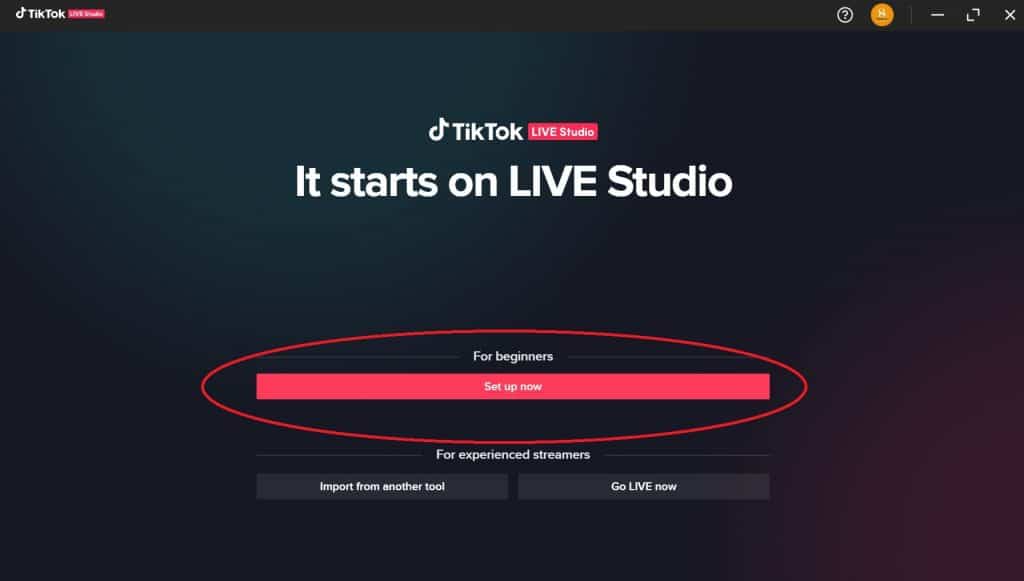Trong bài viết trước, mình đã chia sẻ cho các bạn các lợi ích từ việc livestream bán hàng bằng PC.
https://promedia.vn/livestream-ban-hang-tiktok-bang-dien-thoai-hay-livestream-bang-pc/
Bài này, mình sẽ hướng dẫn cho các bạn làm cách nào để tiến hành live pc một cách dễ dàng nhất.
Mình hướng dẫn ví dụ cụ thể luôn theo set của bên mình, các bạn có thể tham khảo luôn nhé.
- Chuẩn bị 1 tài khoản tiktok đã được mở live pc.
- Tải bộ cài livestudio trên trang chủ tiktok.
- Thiết kế khung livestream theo phong cách mà bạn muốn.
- Chuẩn bị 1 thiết bị quay như máy quay, webcam. Bên mình đang dùng Sony A6400
- Chuẩn bị 1 sợi cáp micro HDMI to HDMI
- Chuẩn bị 1 thiết bị chuyển đổi hình ảnh, bên mình dùng Elgato CamLink 4K
- Chuẩn bị 1 mic thu âm. Bên mình dùng minh không dây Rode hoặc mic shot gun boya MM1
- Chuẩn bị 2 đèn, 1 đèn led tròn đánh sáng mặt chính diện live, 1 đèn led công suất cao đánh thẳng sáng lên trần nhà vị trị trên đầu người live.
- 1 bộ cài phần mềm live PC do TikTok Shop cung cấp: LiveStudio
- 1 bộ máy tính cấu hình khá, yêu cầu ram trên 8Gb và có card màn hình rời.
- 1 cục pin ảo ( dummy battery )
- 1 chân máy quay.
CÁC BƯỚC TIẾN HÀNH:
- Bước 1: Gắn máy quay lên chân, gắn cục dummy battery vào máy quay, cục này có tác dụng thay thế cho pin máy quay thông thường nhưng lại cắm trực tiếp đc vào nguồn điện, bạn có live nguyên ngày cũng không sợ máy hết pin.
- Bước 2: Gắn 1 đầu của thiết bị Elgato CamLink 4K vào máy tính, đầu kia gắn với dây HDMI.
- Bước 3: Cắm đầu kia của cáp HDMI vào máy quay.
- Bước 4: Setup chế độ ghi hình trên máy quay.
- Bước 5: Gắn micro vào máy ảnh.
- Bước 6: Chỉnh đèn. Đèn led nhỏ đánh chính diện mặt người live, đèn to công suất cao đánh thẳng lên trần nhà ngay trên đầu người live, mục đích là để ánh sáng phản xuống đều xung quanh, khi lên hình sẽ rất thật và không bị cháy.
- Bước 7: Cài đặt phần mềm livestudio. ( phần này thì cứ next thôi nhé )
- Bước 8: Mở livestudio
- Bước 9: login livestudio bằng tk tiktok và bắt đầu vào setup phiên live
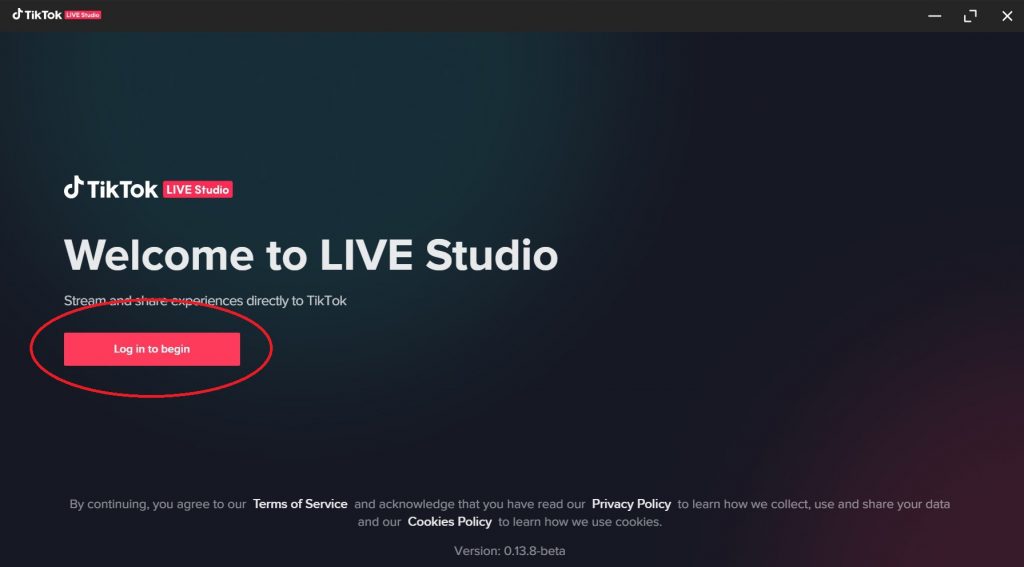
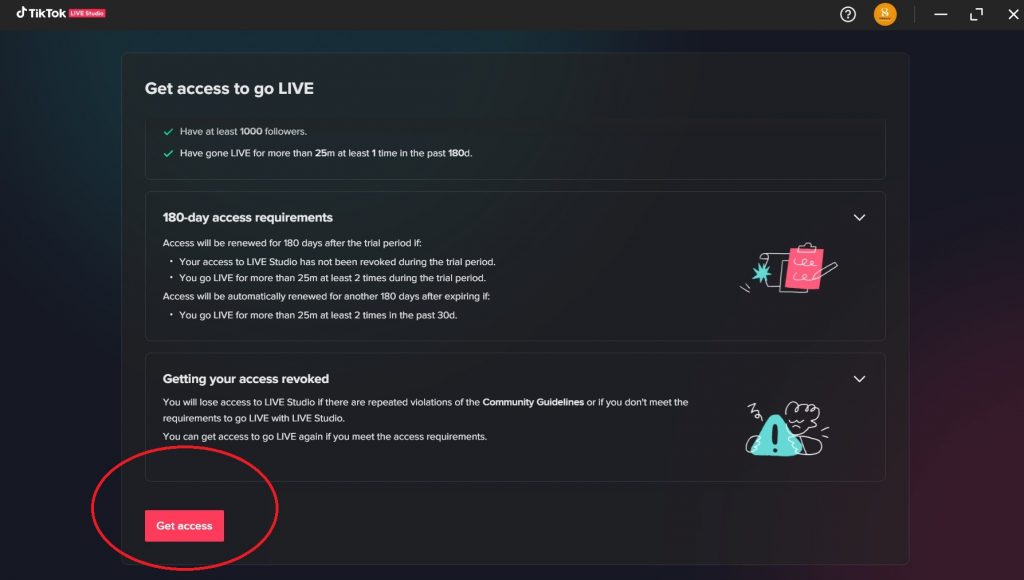 Bước 10: Chọn mic và camera ( nếu bạn dùng mic nào thì nó sẽ hiện tên mic đó, còn bạn dùng thiết bị camlink để kết nối với máy quay thì nó sẽ hiển thị tên thiết bị camera là Camlink4k nhé)
Bước 10: Chọn mic và camera ( nếu bạn dùng mic nào thì nó sẽ hiện tên mic đó, còn bạn dùng thiết bị camlink để kết nối với máy quay thì nó sẽ hiển thị tên thiết bị camera là Camlink4k nhé)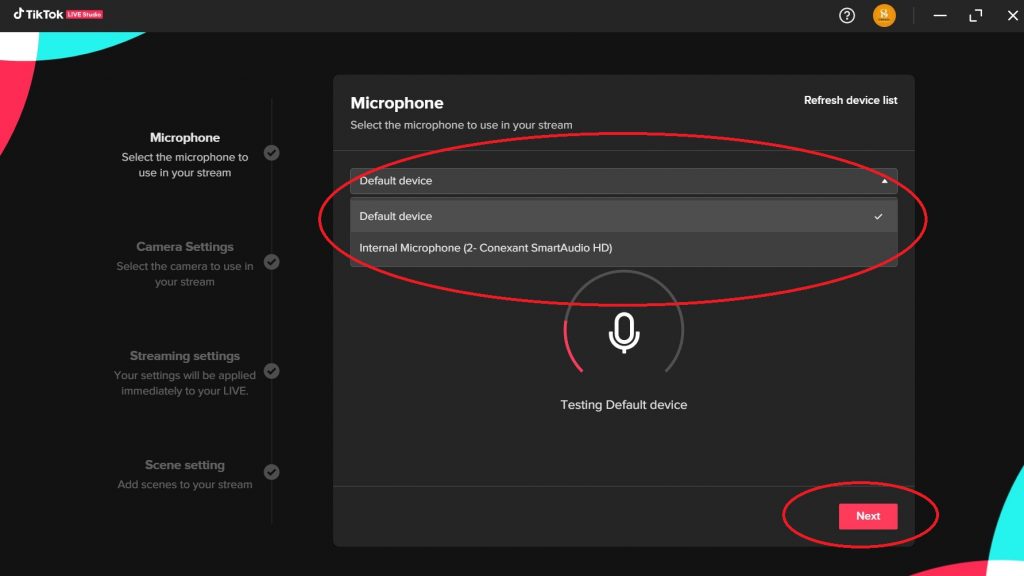
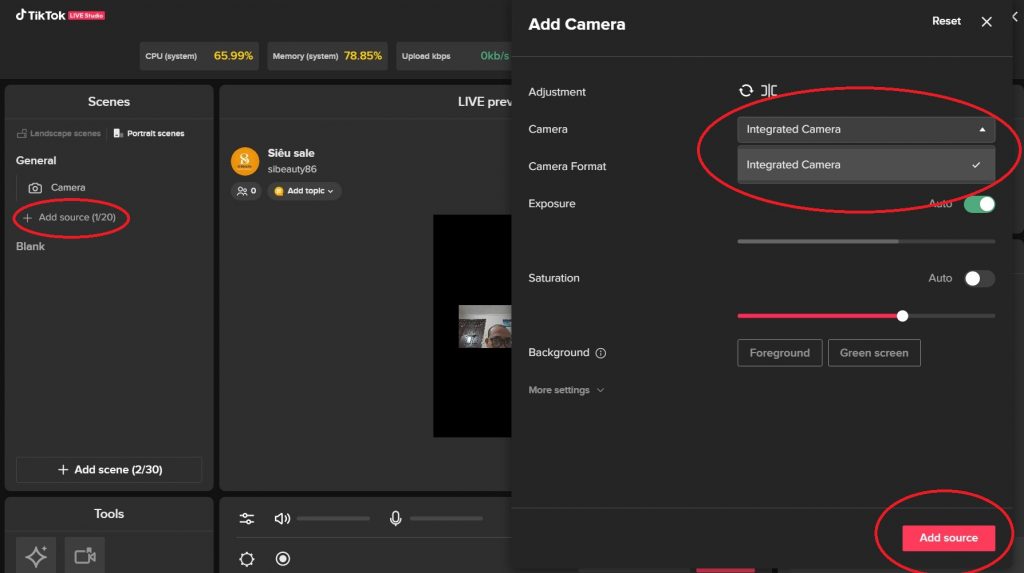 Bước 11: Test mạng và chọn chế độ hình ảnh
Bước 11: Test mạng và chọn chế độ hình ảnh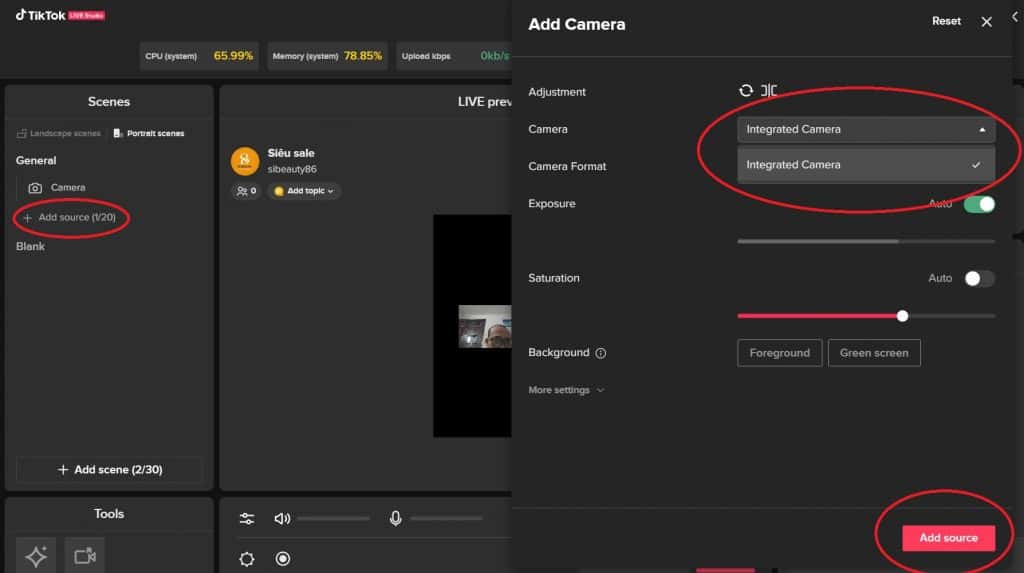
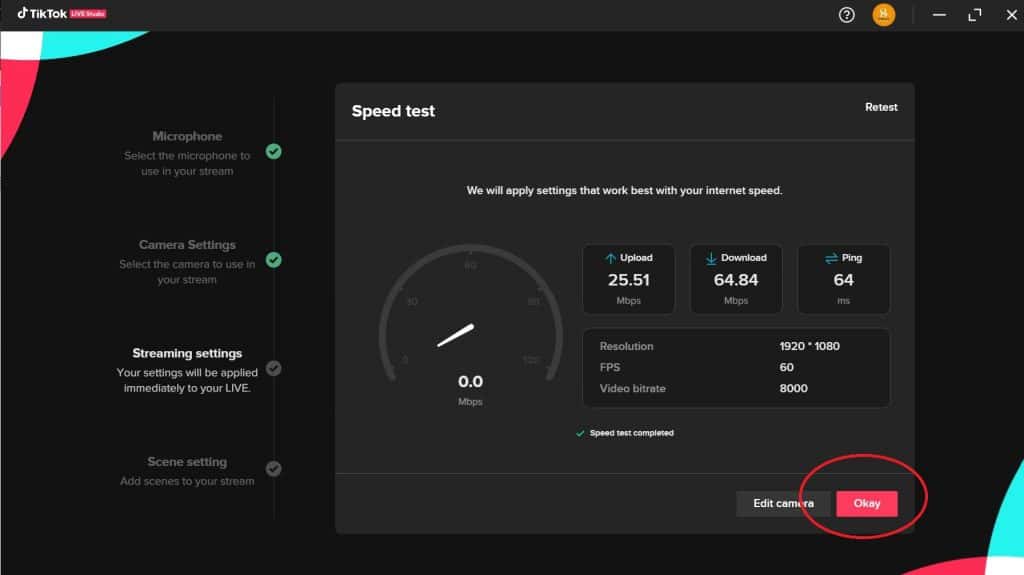 Bước 12: Chọn chế độ hình ảnh live phù hợp với bán hàng tiktok
Bước 12: Chọn chế độ hình ảnh live phù hợp với bán hàng tiktok 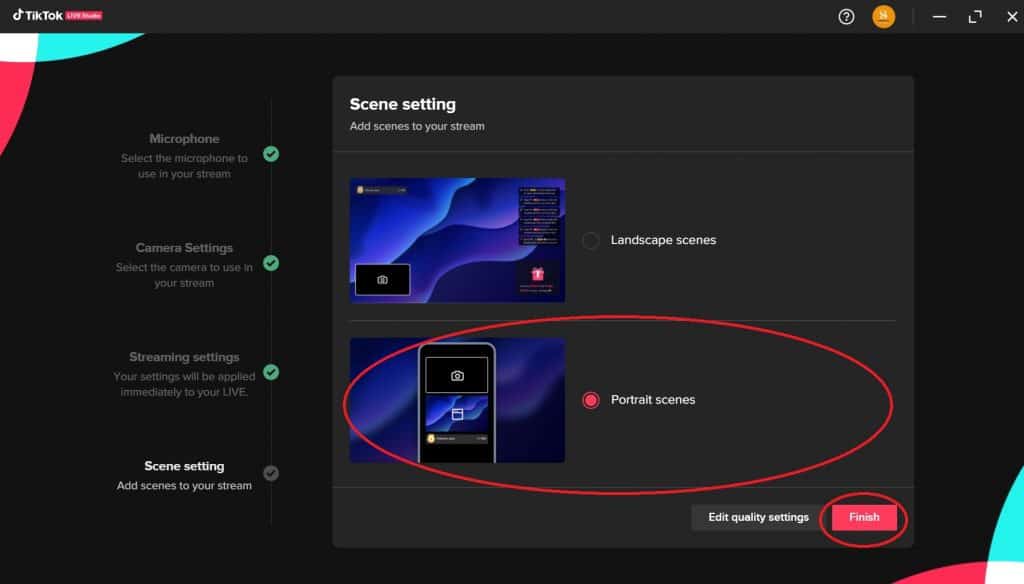 Bước 13: Add hình ảnh đang được quay lên live hay còn gọi là add source hình ảnh
Bước 13: Add hình ảnh đang được quay lên live hay còn gọi là add source hình ảnh 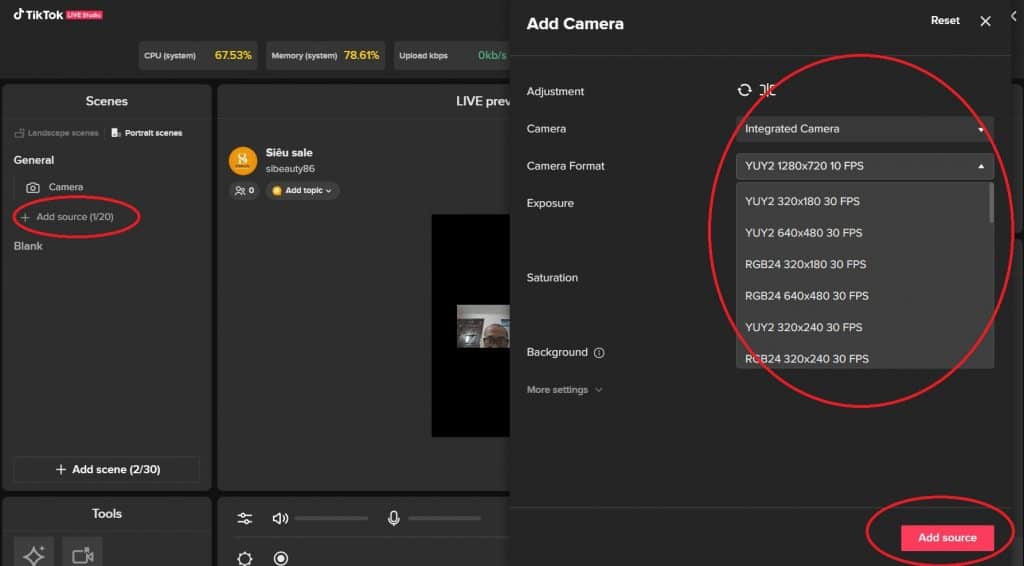 Bước 14: Add khung viền và các hiệu ứng đã làm trước đó lên màn hình live
Bước 14: Add khung viền và các hiệu ứng đã làm trước đó lên màn hình live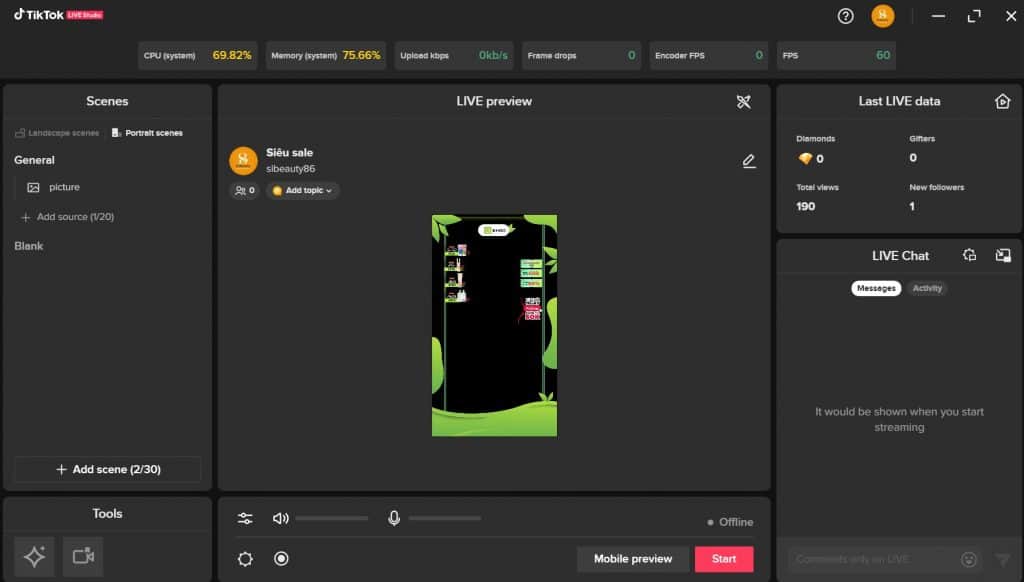
- Bước 15: Add chủ đề, tiêu đề, cover phiên live . Nếu bán mỹ phẩm thì các bạn add chủ đề theo mình nhé. Cụ thể là Beauty and fashion. Còn phần cover thì mình hay để auto screenshot, khi đấy nó sẽ lấy hình ảnh ngay tại thời điểm đó để làm cover cho phiên live.
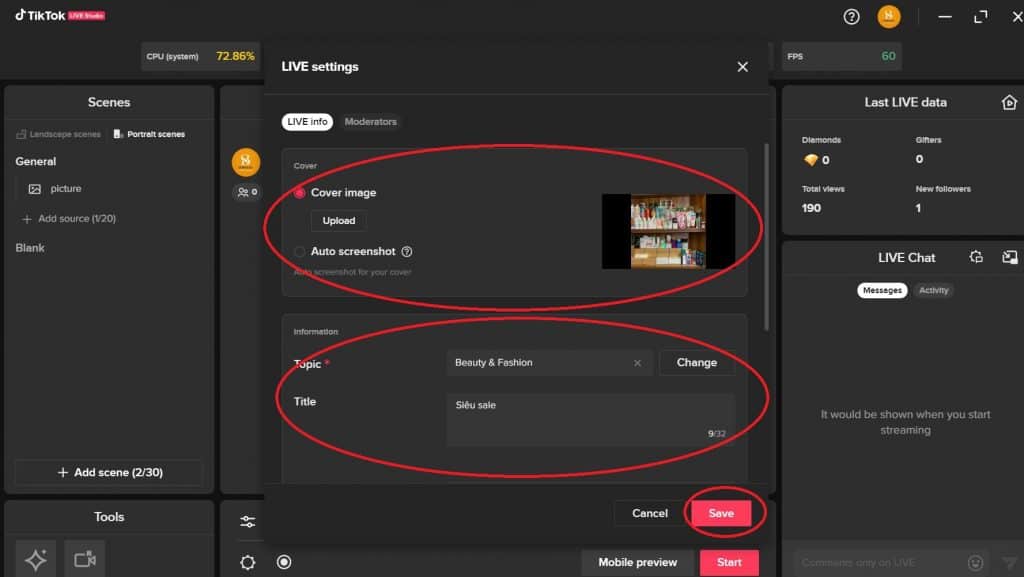 Bước 16: Tận hưởng thành quả.
Bước 16: Tận hưởng thành quả. 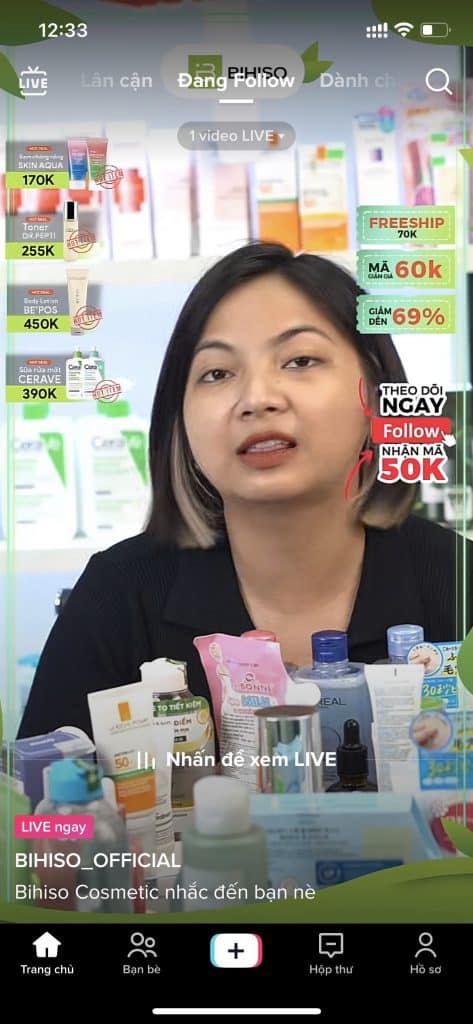 Trên đây là các bước cơ bản để các bạn có thể setup 1 phiên live PC cơ bản. Khi thực hiện nếu gặp vấn đề gì khác với hướng dẫn các bạn chịu khó mò thêm tí nhé. Chúc các bạn thành công và tận dụng được lợi thế của hình thức live này.
Trên đây là các bước cơ bản để các bạn có thể setup 1 phiên live PC cơ bản. Khi thực hiện nếu gặp vấn đề gì khác với hướng dẫn các bạn chịu khó mò thêm tí nhé. Chúc các bạn thành công và tận dụng được lợi thế của hình thức live này.
Nguồn FB “ Ngô Duy Linh.